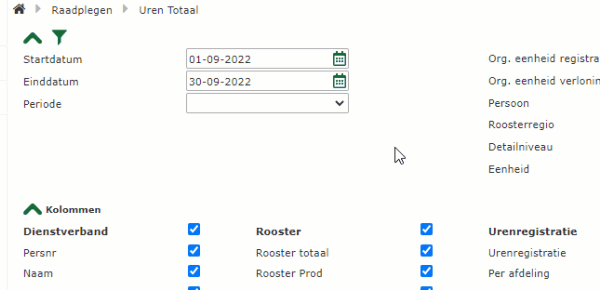In dit artikel zal een toelichting worden gegeven over het gebruik van een van onze Raadplegen > Totaal rapportages. De totaalrapportages zijn bedoeld om zelf altijd alle data te kunnen raadplegen van een bepaalde module om deze vervolgens zelf indien nodig verder te verfijnen. In dit artikel gaan we in op het algemeen gebruik met daarbij een additionele focus op het gebruiken en beheren van de filteropties en de legenda.
Pagina: Bestanden → Bestanden Totaal
Filters #
Filters zijn parameters welke je kan gebruiken om je zoekresultaten mee te beperken tot wat jij nodig hebt. Alle filter parameters en filters spreken voor zich.
Kolommen #
Bij de Kolommen kan je aangeven welke specifieke data je wel of niet in het rapport wilt weergeven. Zodoende kan je zonder Excel te gebruiken direct kolommen uitfilteren. De kolommen vallen ook onder de opgeslagen filters, deze zullen dus ook worden opgeslagen en automatisch weer worden gevuld bij het raadplegen van een opgeslagen filter.
Filters gebruiken en beheren #
Onder alle Raadplegen > Totaal rapportages is de mogelijkheid toegevoegd om filters te beheren. Zo kan je een vaste set filters opslaan om zo niet de filters elke keer opnieuw in te moeten stellen. Zo weet je zeker dat je elke keer dezelfde set data op kan vragen (al dan niet over een andere periode). Hieronder leggen we in een paar korte stappen uit hoe je dit kan doen.
- Vul alle filters en kolommen in zodat de voor jou gewenste rapportage is opgesteld
- Klik op het filter (trechter) icoon om het filterbeheer te openen.
- Voer in het veld Filter naam de naam van het filter in zoals je deze op wilt slaan.
- Druk op het diskette icoon om het filter op te slaan.
- Wil je op een later moment dezelfde filters raadplegen? Klik dan wederom op het filter icoon alvorens via het loepje jouw eerder aangemaakte filter te selecteren. Let op! Indien je er maar 1 hebt aangemaakt zal deze automatisch worden geselecteerd en is deze direct van toepassing op het rapport.
#
Bijzonderheden #
Het is mogelijk om onderaan de pagina in één keer opgezochte bestanden te downloaden en/of te verwijderen. Hiervoor selecteer je simpelweg de bestanden waar je de handeling voor uit wenst te voeren alvorens op de knop te drukken. Let op! Verwijderde bestanden kunnen niet worden teruggehaald.
Legenda #
De organisatie waar het bestand onder valt. Is het bestand gekoppeld aan een medewerker, dan betreft dit de organisatie waar de medewerker onder valt.
| Kolom | Onderdeel | Toelichting |
| Stamdata | Nummer | Een uniek door het systeem gegenereerd nummer per bestand. |
| Naam | De naam zoals opgegeven bij het uploaden bij het bestand. Bijvoorbeeld “Factuur 15020037”. Aan te passen via Bestanden > Stam. | |
| Type | Het type bestand zoals opgegeven bij het uploaden. Aan te passen via Bestanden > Stam. | |
| Bestandsnaam | De naam van het daadwerkelijke bestand. Bijvoorbeeld “1502037.pdf”. Aan te passen via Bestanden > Stam. | |
| Omschrijving | De opgegeven beschrijving zoals opgegeven bij het uploaden. Aan te passen via Bestanden > Stam. | |
| Grootte | De grootte van het geüploade bestand. | |
| Bestandsrecht | Staat automatisch goed. <leeg> impliceert dat er geen rechten nodig zijn. “Voldoende recht” om te openen moet je recht hebben op het parentobject. “Invoerder” alleen de invoerder heeft recht om het document te openen. “Publiekelijk” alle gebruikers hebben recht op dit document. “Publiekelijk + extern” Iedereen kan dit document openen, ook gebruikers van andere contractanten. | |
| Cloudbestand | Hier staat “Ja” indien het bestand niet is geüpload, maar er in plaats hiervan een link naar de cloud is geplaatst. | |
| Verloopdatum | De datum zoals opgegeven in het veld “Afloopdatum” tijdens het uploaden. Aan te passen via Bestanden > Stam. | |
| Gekoppeld aan | Organisatorische eenheid | |
| Persoon | De naam van de medewerker waar het bestand aan is gekoppeld. | |
| Relatie | Indien gekoppeld aan een relatie of onderliggend onderdeel wordt hier de naam van de desbetreffende relatie weergegeven. | |
| Project/Projectitem/Taak | De naam van de taak, het project of het projectitem waar de taak onder hangt. | |
| Nieuwsbericht | Het nieuwsbericht waar het document aan is gekoppeld. | |
| Actief | Indien leeg zoekt dit automatisch naar actieve en inactieve objecten. Indien gewenst kan je hier specifiek zoeken op inactieve of actieve objecten. | |
| Metadata | Aangemaakt op | De datum en tijd waarop het document is geüpload. |
| Aangemaakt door | De gebruiker door wie het document is geüpload. | |
| Laatst gewijzigd op | De datum en tijd waarop het document voor het laatst is gewijzigd. | |
| Laatst gewijzigd door | De gebruiker door wie het document voor het laatst is gewijzigd. | |
| Overig | Contract/Arbeidsovereenkomst | Het arbeidscontract waar het document onder hangt. |
| Contract/Abonnement | Het abonnementscontract waar het document onder hangt. |